你是否正在努力以横向模式查看某些内容,并且你的 Android 无法旋转?如果答案是肯定的,那么你来对地方了!导致安卓屏幕不旋转的原因很多,分别是:屏幕设置、传感器问题、软件相关问题。如果你也遇到同样的问题,这里有不同的方法来 修复你的 Android 屏幕不会旋转问题。你必须阅读Android屏幕无法旋转修复教程,这些方法将帮助你修复 Android 屏幕自动旋转无法正常工作的问题。
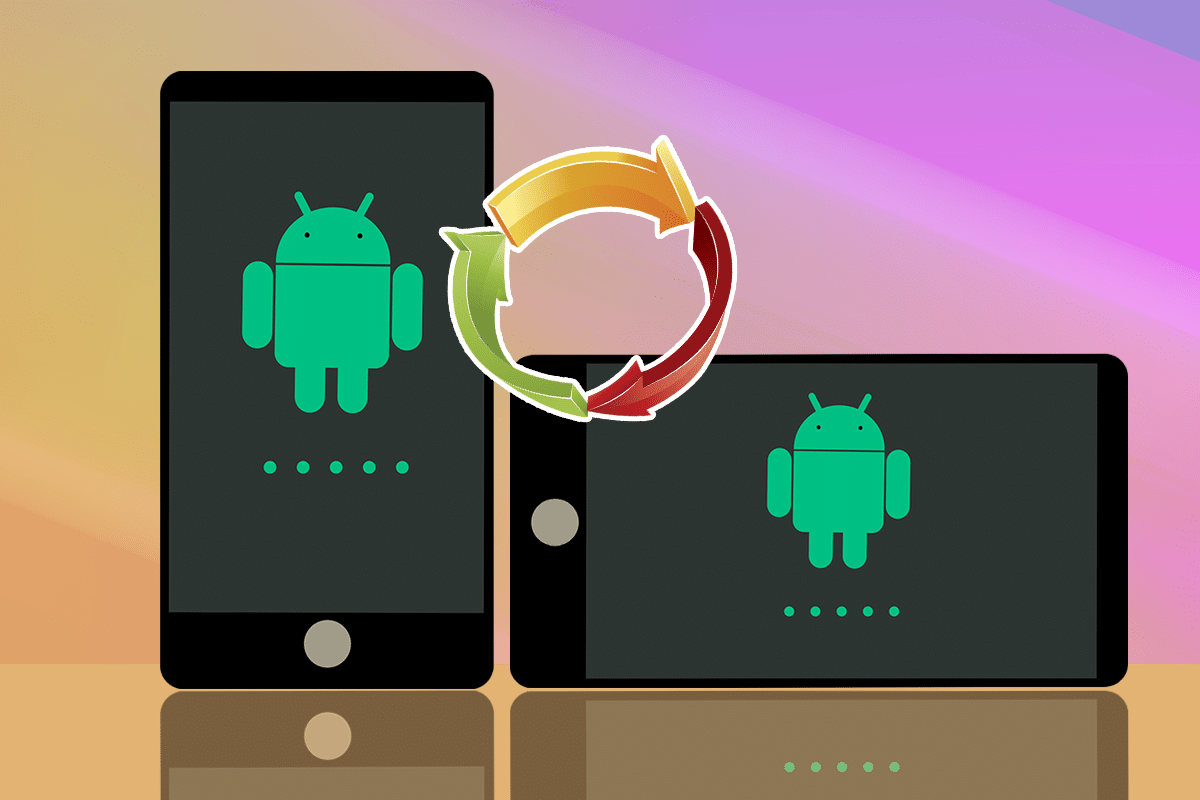
内容目录
- 修复无法旋转的 Android 屏幕的 7 种方法
- 方法一:重启你的安卓设备
- 方法 2:检查 Android 设备中的自动旋转功能
- 方法 3:检查 Android 设备中的传感器
- 方法 4:在应用程序中启用旋转设置
- 方法 5:软件更新和应用程序更新
- 方法 6:启用安全模式
- 方法七:联系服务中心
如何修复Android屏幕无法旋转?7 种方法
以下是通过简单的故障排除步骤修复不会旋转问题的 Android 屏幕的不同方法:
方法一:重启你的安卓设备
Android屏幕无法旋转的解决办法:这种最简单的方法在大多数情况下都能为你提供解决方案,并将你的设备切换回正常状态。我们通常会使用手机数天/数周而不重新启动它们。可能会出现一些软件故障,这些故障可以在你重新启动时修复。所有正在运行的应用程序和进程将在重启过程中关闭。这是如何做到的。
1. 按住电源按钮几秒钟。你可以关闭设备或重新启动设备。
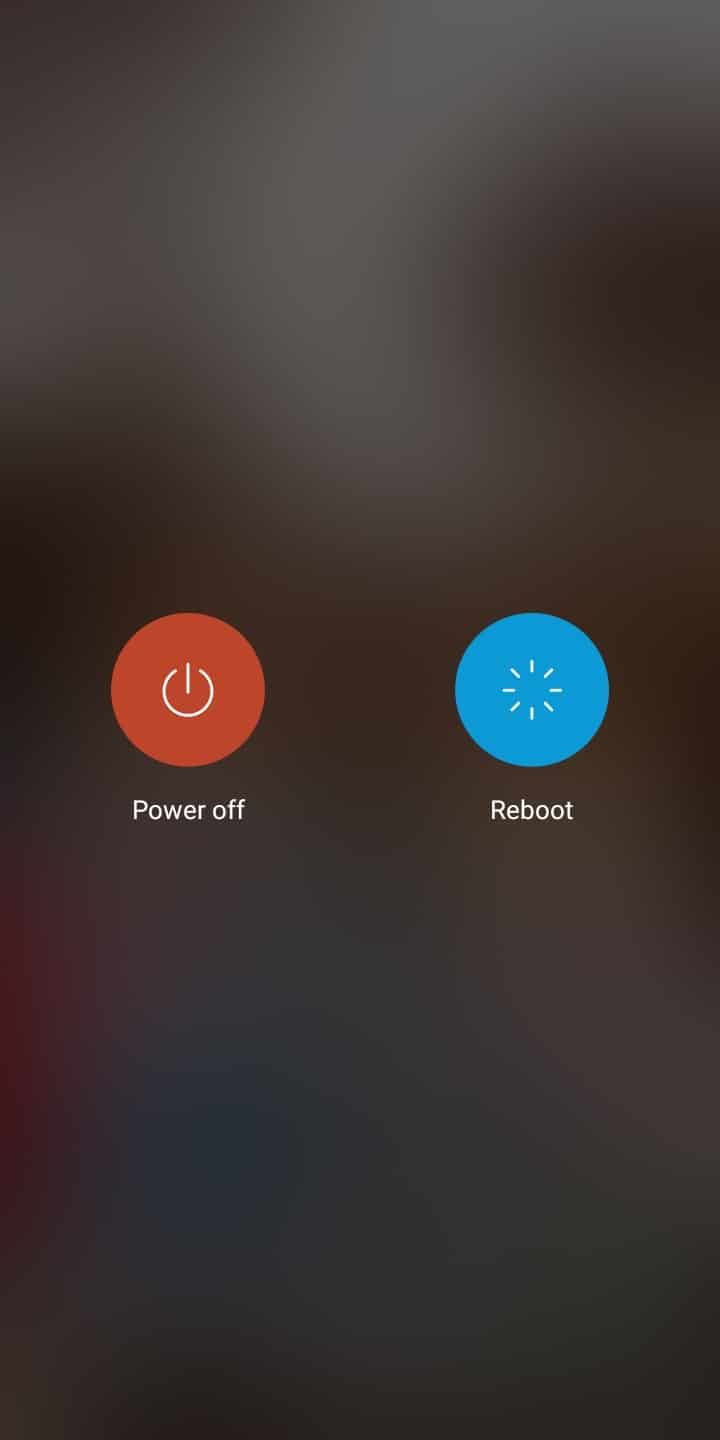
2.在这里,点击重新启动。几秒钟后,设备将再次启动并返回正常模式。
注意:或者,你可以按住电源按钮关闭设备,并在一段时间后再次打开。
方法 2:检查 Android 设备中的自动旋转功能
如何修复Android屏幕无法旋转?根据 Google Rotation Suggestions,默认情况下,Android 手机上的自动旋转功能是关闭的。当设备倾斜时,必须选择屏幕是否应该旋转。
倾斜设备时,屏幕上会出现一个圆形图标。当你单击图标时,屏幕将旋转。此功能可防止屏幕在手机每次倾斜时不必要地自动旋转。
以下是在你的设备中重新启用自动旋转功能的一些步骤:
1. 转到你设备上的设置应用程序。
2. 现在,在给定菜单中搜索显示并点击它。
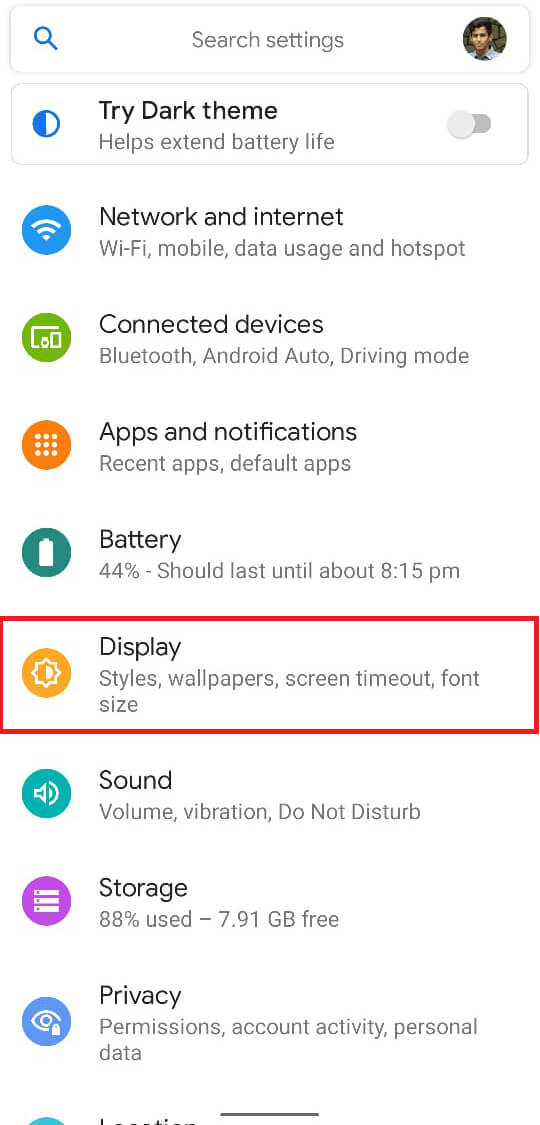
3. 启用旋转锁定,如下所示。
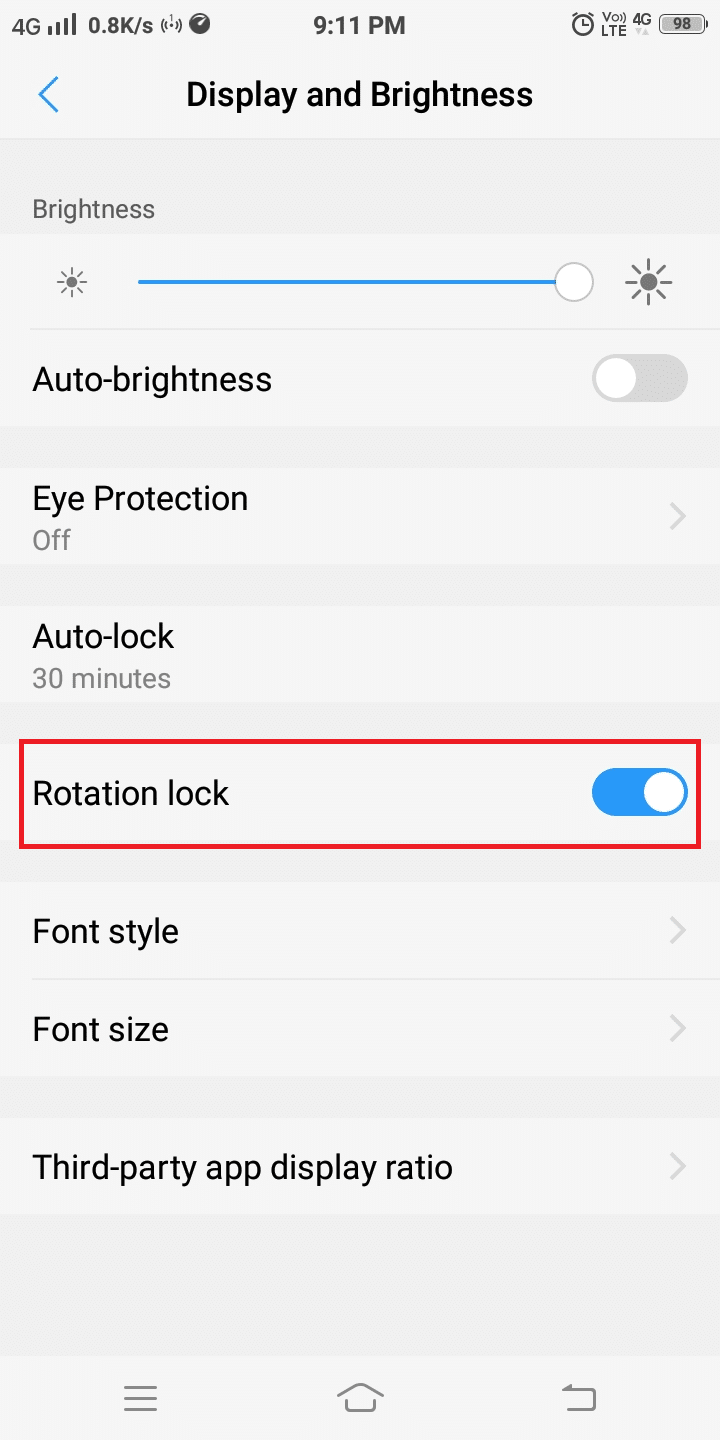
注意:当你打开此功能时,设备屏幕不会在每次倾斜时旋转。当你关闭此功能时,只要你倾斜手机,屏幕就会从纵向模式切换到横向模式,反之亦然。
如果修改自动旋转设置后安卓屏幕不旋转 的问题得到解决,则说明设备传感器没有问题。
方法 3:检查 Android 设备中的传感器
Android屏幕无法旋转的解决办法:当Android 屏幕无法旋转 问题无法通过更改自动旋转设置来解决时,这表明传感器存在问题。借助名为GPS 状态和工具箱应用程序的应用程序检查传感器,尤其是陀螺仪传感器和加速度计传感器。
1. 安装GPS 状态和工具箱应用程序。
2. 现在,点击左上角的菜单图标。
3. 在这里,选择诊断传感器。
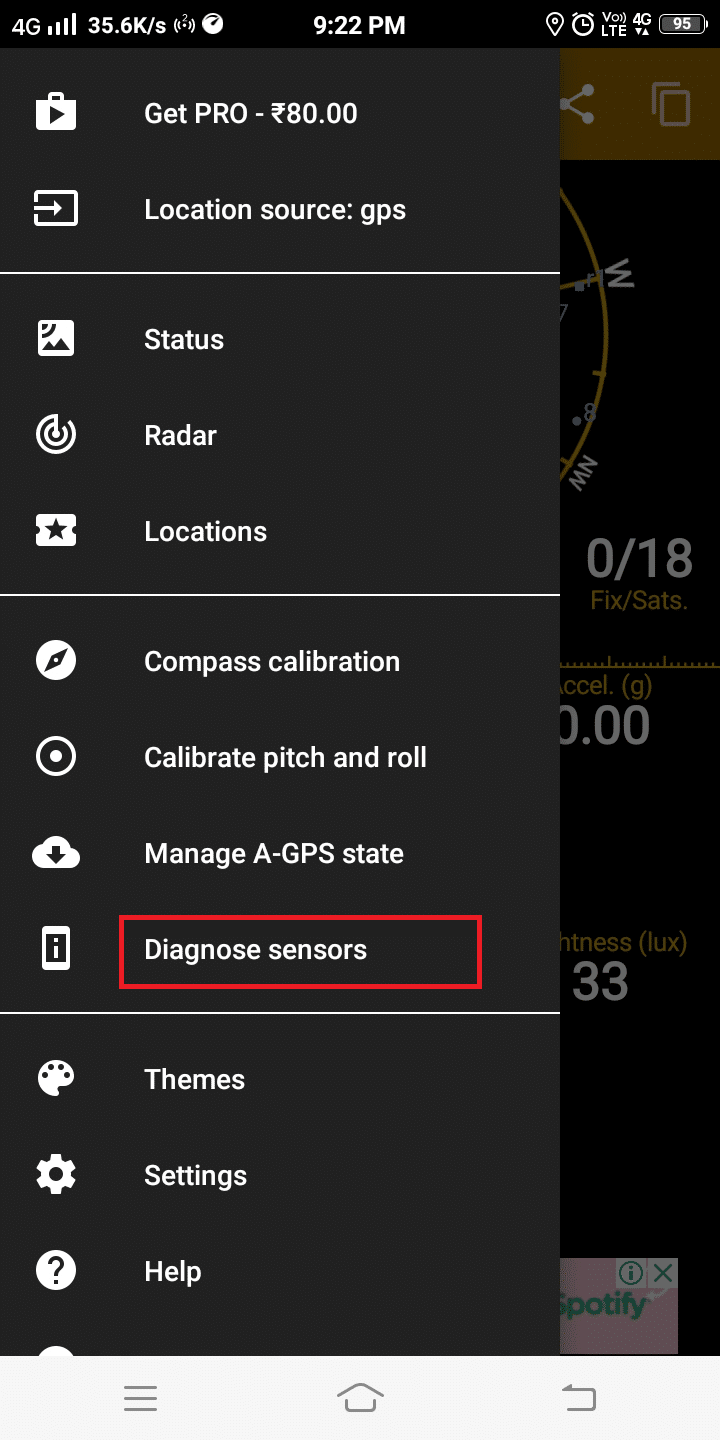
4. 最后,将显示一个包含传感器参数的屏幕。倾斜手机并检查加速度计值和陀螺仪值是否发生变化。
5. 如果设备旋转时这些值发生变化,则传感器工作正常。
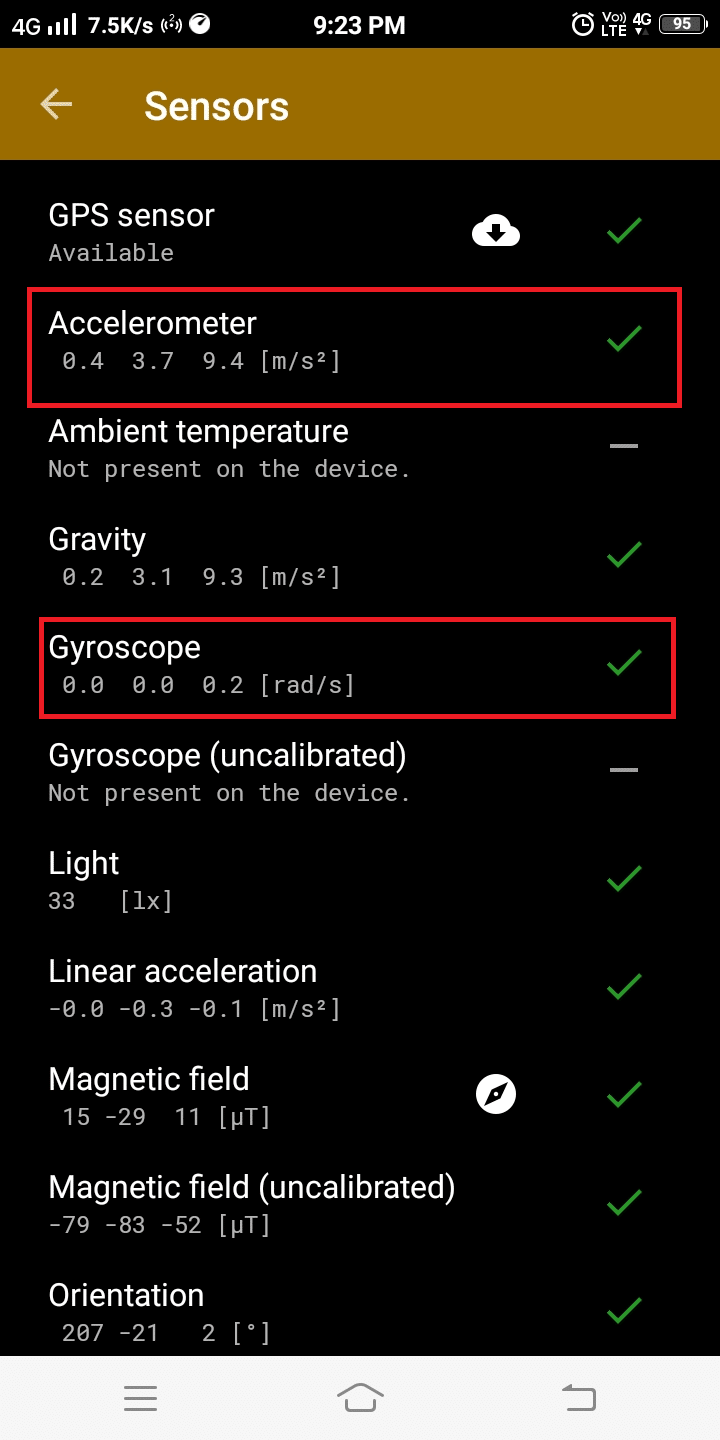
注意:如果传感器有问题,加速度计值和陀螺仪值根本不会改变。在这种情况下,你需要联系服务中心解决传感器相关问题。
方法 4:在应用程序中启用旋转设置
如何修复Android屏幕无法旋转?某些应用程序(如视频播放器和启动器)会自动关闭自动旋转功能,以避免因不必要的自动旋转而中断。另一方面,某些应用程序可能会在你打开它们时要求你打开自动旋转功能。你可以通过修改上述应用程序的自动旋转功能来修复 Android 屏幕自动旋转不起作用的问题:
1. 导航到设置 -> 应用程序设置。
2. 在应用程序菜单中启用自动旋转功能。
注意:在某些应用程序中,你只能以纵向模式查看,并且不允许使用自动屏幕旋转功能切换模式。
方法 5:软件更新和应用程序更新
操作系统软件的问题将导致你的 Android 设备出现故障。如果设备软件未更新到最新版本,许多功能将被禁用。因此,你可以尝试按如下方式更新你的软件:
1. 转到设备上的设置应用程序。
2. 现在,在出现的列表中搜索系统并点击它。
3. 点击系统更新。
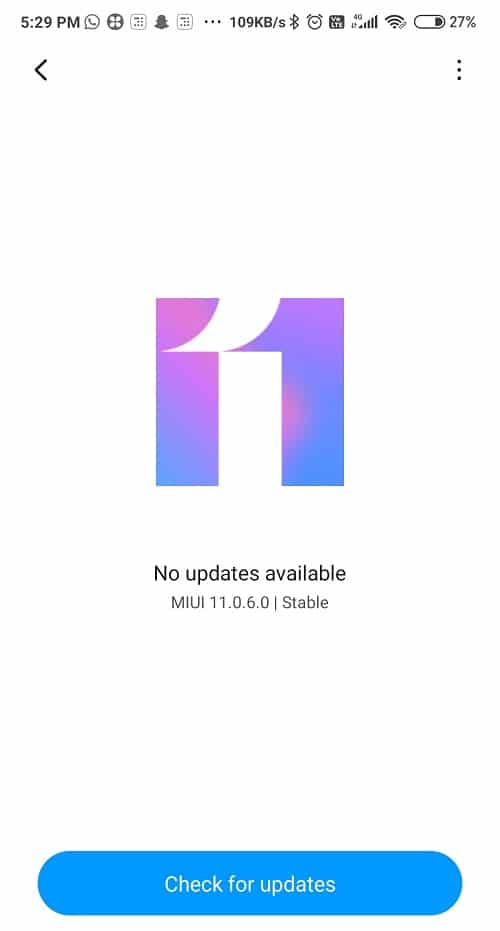
你的 Android 软件将得到更新,屏幕旋转问题现在应该已修复。
从 Play 商店更新应用程序:
你还可以通过 Play 商店更新手机上的应用程序。
1. 启动 Google Play 商店并点击个人资料图标。
2. 转到我的应用和游戏。在这里,你将看到所有已安装应用程序的所有可用更新。
3. 选择全部更新以安装所有可用更新,或在导致屏幕自动旋转问题的应用名称前选择更新。
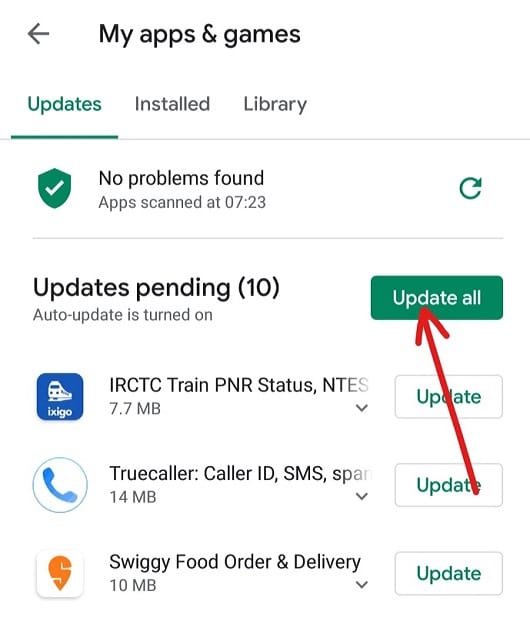
这应该可以解决不会在你的 Android 手机上自动旋转的屏幕问题。如果没有,请继续阅读下文。
方法 6:启用安全模式
Android屏幕无法旋转修复教程:如果即使在安装最新更新后自动旋转功能也不起作用,则该应用程序可能存在问题。在这种情况下,卸载应用程序将修复它。但是,在此之前,请将你的设备启动到安全模式,以确保上述应用程序导致了此问题。
每个 Android 设备都带有内置的安全模式功能。Android 操作系统在检测到问题时会自动进入安全模式。在此模式下,所有附加功能和应用程序都被禁用,只有主要/默认应用程序保持活动状态。以下是在你的 Android 手机中启用安全模式的步骤:
1.按住电源按钮一段时间打开电源菜单。
2. 长按关闭电源选项时,你会看到一个弹出窗口。
3.现在,点击重新启动到安全模式。
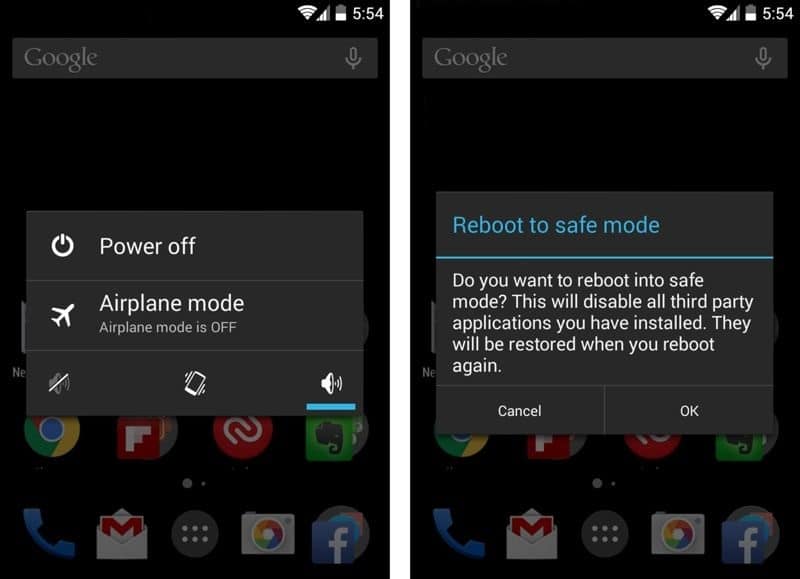
4. 最后,点击确定并等待重启过程完成。
5. 在安全模式下倾斜手机。如果它旋转,那么你最近安装的应用程序就是问题的原因。
6.按照上一个方法的说明进入Play 商店。
7. 选择卸载以删除这个新安装的麻烦应用程序。
方法七:联系服务中心
Android屏幕无法旋转的解决办法:如果你尝试了本文中列出的所有方法,但没有运气;尝试联系服务中心寻求帮助。如果你的设备仍在保修期内,你可以更换或维修设备,具体取决于其使用条款。
我们希望本指南对你有所帮助,并且你能够修复Android 手机上的屏幕无法旋转问题。如果你对本文有任何疑问/评论,请随时将它们放在评论部分。

